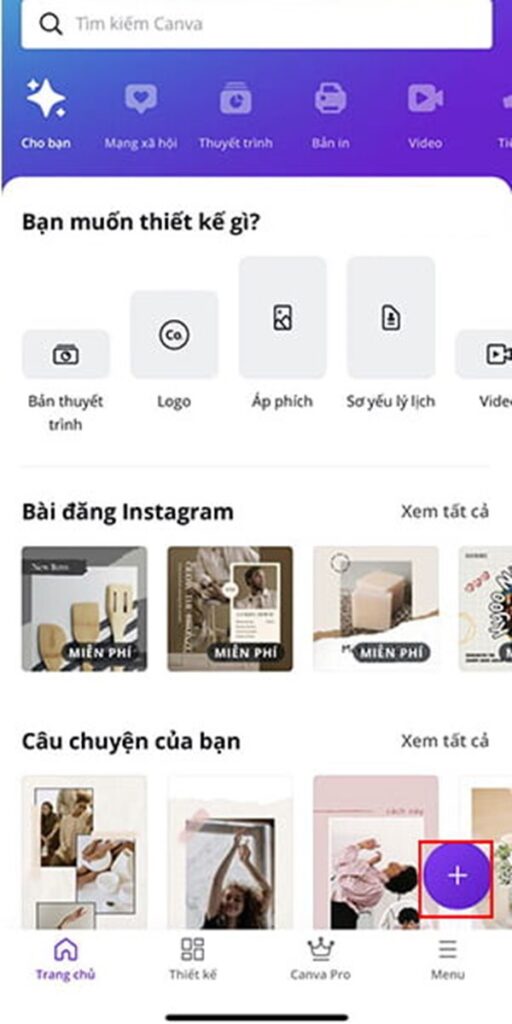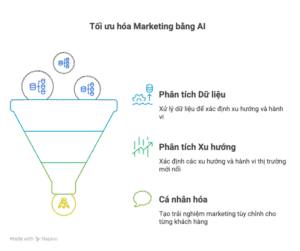Ghép nhạc vào canva là một kỹ thuật hữu ích giúp bạn biến những sản phẩm đồ họa đơn điệu thành những video thu hút và sống động hơn. Trong bài viết này, chúng ta sẽ khám phá cách thực hiện hiệu quả việc ghép nhạc vào nền tảng Canva, cũng như các mẹo và chiến lược để tối ưu hóa trải nghiệm sáng tạo của bạn.
Cách thực hiện ghép nhạc vào Canva
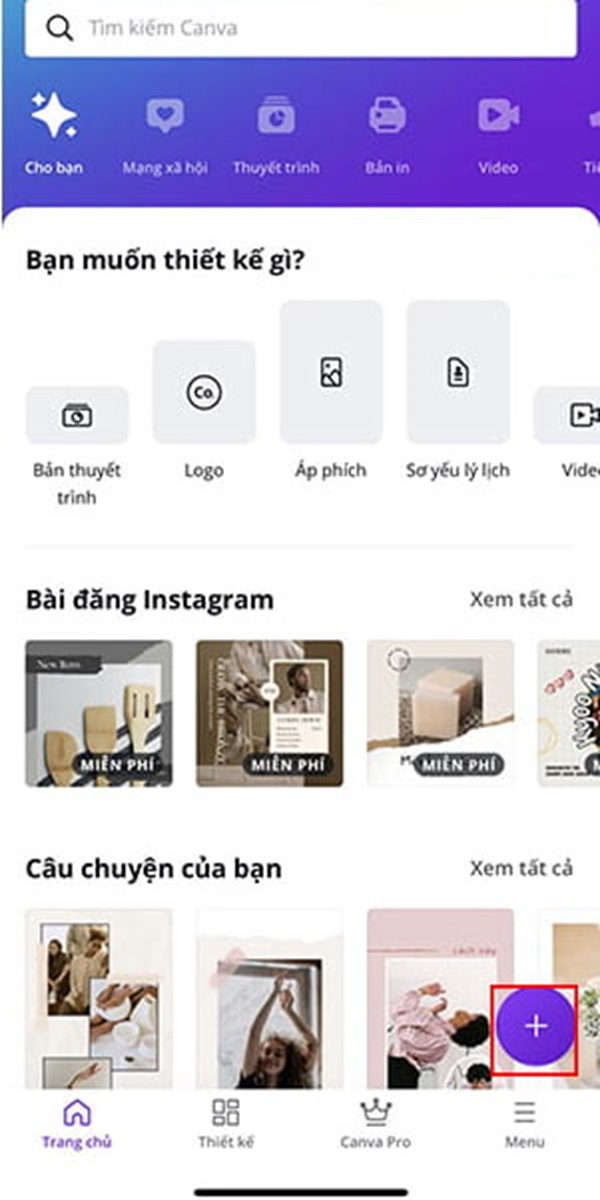
Ghép nhạc vào canva không chỉ đơn giản là thêm âm thanh vào video mà còn liên quan đến việc hiểu rõ về quy trình, công cụ hỗ trợ và cách truyền đạt thông điệp qua âm nhạc. Dưới đây là những bước cần thiết để bạn có thể thực hiện hiệu quả:
Bước 1: Chuẩn bị nội dung video
Trước khi bắt đầu ghép nhạc, bạn cần chuẩn bị nội dung video của mình. Điều này bao gồm việc lựa chọn hình ảnh, video ngắn và văn bản.
Chọn chủ đề cho video
Chủ đề của video sẽ quyết định cách bạn sắp xếp nội dung và âm nhạc. Bạn có thể chọn từ một bộ sưu tập hình ảnh hoặc video có sẵn hoặc tự mình ghi lại những khoảnh khắc độc đáo.
Thiết kế bố cục
Sử dụng Canva, bạn có thể chọn từ nhiều mẫu thiết kế có sẵn hoặc tạo một thiết kế hoàn toàn mới. Đảm bảo rằng các yếu tố trong video được sắp xếp một cách hợp lý và hấp dẫn.
Thêm văn bản và hiệu ứng
Văn bản có thể giúp truyền tải thông điệp rõ ràng hơn. Sử dụng các hiệu ứng để làm cho video trở nên sinh động và cuốn hút hơn.
Bước 2: Chọn âm nhạc phù hợp
Âm nhạc đóng vai trò rất quan trọng trong việc tạo cảm xúc cho video. Việc chọn âm nhạc phù hợp sẽ giúp tăng cường sức hấp dẫn của sản phẩm cuối cùng.
Tìm kiếm nhạc miễn phí
Canva cung cấp nhiều nguồn âm nhạc miễn phí cho người dùng. Hãy truy cập thư viện âm thanh và tìm kiếm thể loại nhạc phù hợp với chủ đề của bạn.
Kiểm tra bản quyền
Nếu bạn sử dụng nhạc từ bên ngoài, hãy chắc chắn kiểm tra bản quyền để tránh vi phạm. Sử dụng nhạc có giấy phép phù hợp sẽ giúp bạn tự tin hơn khi xuất bản video.
Phối hợp giữa nhạc và hình ảnh
Khi đã chọn âm nhạc, hãy cân nhắc cách mà âm nhạc kết hợp với nội dung hình ảnh. Âm nhạc cần phải hòa hợp với nhịp điệu và cảm xúc của video.
Bước 3: Ghép nhạc vào video trên Canva
Sau khi đã chuẩn bị xong tất cả các yếu tố, bây giờ là lúc để ghép nhạc vào video.
Tải lên nhạc lên Canva
Nếu bạn có nhạc riêng, hãy tải nó lên Canva. Truy cập vào phần “Tải lên” và chọn tệp âm thanh từ thiết bị của bạn.
Thêm nhạc vào video
Kéo thả tệp âm thanh vào timeline của video. Bạn có thể điều chỉnh độ dài của nhạc để khớp với thời gian của video.
Điều chỉnh âm lượng
Đừng quên điều chỉnh âm lượng của nhạc sao cho phù hợp. Âm nhạc quá to có thể khiến người xem khó nghe rõ lời nói hoặc âm thanh khác.
Bước 4: Xuất bản video
Cuối cùng, sau khi hoàn thành tất cả các bước trên, hãy xuất bản video của bạn.
Kiểm tra lại trước khi xuất bản
Hãy xem lại video một lần nữa để chắc chắn rằng mọi thứ đều ổn. Kiểm tra âm thanh, hình ảnh và văn bản.
Xuất video
Chọn định dạng video mong muốn và xuất bản. Canva cho phép bạn xuất video dưới nhiều định dạng khác nhau.
Lời khuyên để nâng cao trải nghiệm ghép nhạc vào Canva
Trong quá trình thực hiện ghép nhạc vào canva, bạn có thể áp dụng một số mẹo nhỏ để cải thiện chất lượng video của mình.
Lựa chọn nhạc theo tâm trạng
Nhạc nền cần phản ánh tâm trạng mà bạn muốn truyền tải. Nếu video mang tính hài hước, hãy chọn nhạc vui tươi; nếu video mang tính nghiêm túc, hãy chọn nhạc trầm lắng.
Sử dụng hiệu ứng âm thanh
Hiệu ứng âm thanh có thể làm cho video trở nên sống động hơn. Hãy thử thêm một số hiệu ứng âm thanh phù hợp để tạo chiều sâu cho video.
Tham khảo ý kiến từ người khác
Trước khi xuất bản, hãy tham khảo ý kiến từ bạn bè hoặc đồng nghiệp. Họ có thể đưa ra những nhận xét quý giá giúp bạn hoàn thiện video tốt hơn.
Các lời khuyên của bạn ghép nhạc vào Canva
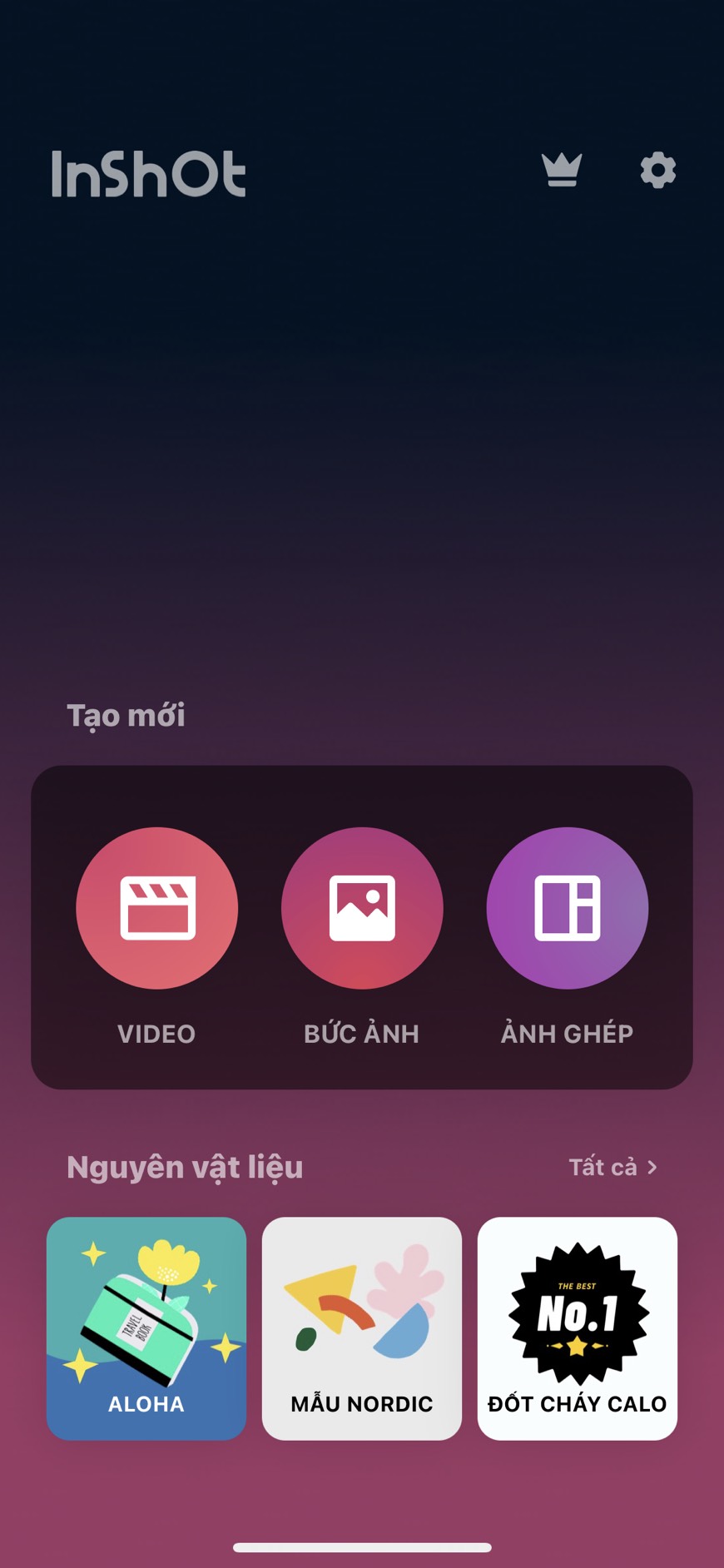
Khi bạn đã nắm vững các bước cơ bản để ghép nhạc vào canva, hãy áp dụng một số lời khuyên dưới đây để tối ưu hóa kết quả cuối cùng của bạn.
Kỹ thuật chỉnh sửa video chuyên nghiệp
Để tạo ra một video chuyên nghiệp, bạn cần hiểu rõ về các kỹ thuật chỉnh sửa cơ bản.
Sử dụng transition
Các hiệu ứng chuyển tiếp (transition) có thể giúp video trở nên mượt mà hơn. Hãy thử nghiệm với các hiệu ứng chuyển tiếp khác nhau giữa các phân đoạn.
Tạo điểm nhấn cho nội dung
Thông qua âm nhạc, bạn có thể tạo ra những điểm nhấn nổi bật cho nội dung. Ví dụ, nếu có một đoạn hội thoại quan trọng, hãy giảm âm lượng nhạc nền để người xem dễ dàng nghe thấy.
Phân tích thị trường mục tiêu
Biết rõ đối tượng mục tiêu của bạn sẽ giúp bạn lựa chọn âm nhạc và phong cách thiết kế phù hợp hơn.
Khám phá các công cụ và tính năng bổ sung
Canva không chỉ là một công cụ thiết kế hình ảnh mà còn có nhiều tính năng hỗ trợ bạn trong việc tạo video.
Sử dụng bộ lọc và chỉnh sửa hình ảnh
Bộ lọc và công cụ chỉnh sửa hình ảnh có thể giúp cải thiện chất lượng video. Hãy tìm hiểu cách sử dụng các bộ lọc để tạo sự thống nhất về màu sắc.
Thêm hoạt hình cho các yếu tố thiết kế
Hoạt hình giúp tạo sự sống động cho video. Hãy thử thêm hoạt hình cho văn bản hoặc hình ảnh để tạo nên những trải nghiệm thú vị cho người xem.
Khám phá các mẫu video
Canva cung cấp nhiều mẫu video đẹp mắt mà bạn có thể tùy chỉnh. Hãy thử nghiệm với các mẫu này để tiết kiệm thời gian thiết kế.
Xây dựng thương hiệu cá nhân qua video
Nếu bạn đang cố gắng xây dựng thương hiệu cá nhân, video có thể là công cụ mạnh mẽ.
Đồng nhất phong cách
Hãy tạo ra một phong cách riêng cho video của bạn, từ màu sắc, font chữ đến âm nhạc. Sự nhất quán sẽ giúp người xem dễ dàng nhận diện thương hiệu của bạn.
Kết nối với khán giả
Hãy tạo ra những câu chuyện có thể kết nối với khán giả. Âm nhạc có thể giúp tăng cường cảm xúc và tạo sự gần gũi hơn với người xem.
Theo dõi phản hồi
Lắng nghe phản hồi từ khán giả sẽ giúp bạn cải thiện chất lượng video trong tương lai. Hãy thường xuyên yêu cầu nhận xét sau mỗi video được phát hành.
Câu hỏi thường gặp
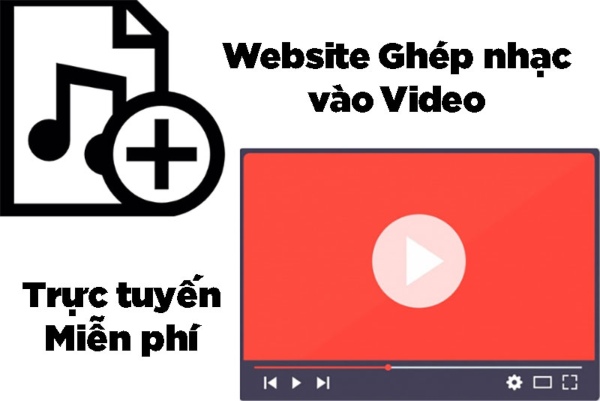
H4: Ghép nhạc vào Canva có miễn phí không?
Câu trả lời: Có, bạn có thể sử dụng nhiều tính năng miễn phí trên Canva, bao gồm cả việc ghép nhạc vào video. Tuy nhiên, một số âm nhạc hoặc hình ảnh có thể yêu cầu phí bản quyền.
H4: Tôi có thể sử dụng nhạc từ YouTube trên Canva không?
Câu trả lời: Không, bạn không nên sử dụng nhạc từ YouTube mà không có sự cho phép. Hãy chọn nhạc từ thư viện âm thanh của Canva hoặc từ nguồn nhạc miễn phí khác.
H4: Có cần kỹ năng thiết kế để ghép nhạc vào Canva không?
Câu trả lời: Không, Canva được thiết kế thân thiện với người dùng và không yêu cầu kỹ năng thiết kế phức tạp. Bạn có thể dễ dàng làm quen với các tính năng của nó.
H4: Ghép nhạc vào Canva mất thời gian bao lâu?
Câu trả lời: Thời gian ghép nhạc vào Canva phụ thuộc vào độ phức tạp của video. Tuy nhiên, nếu bạn đã chuẩn bị sẵn nội dung, quá trình này có thể chỉ mất vài phút.
H4: Có thể xuất video với chất lượng cao không?
Câu trả lời: Có, Canva cho phép bạn xuất video với nhiều định dạng và chất lượng khác nhau, bao gồm cả HD.
Kết luận
Trong bài viết này, chúng ta đã tìm hiểu chi tiết về cách ghép nhạc vào canva để tạo ra những video ấn tượng. Qua từng bước thực hiện, từ việc chuẩn bị nội dung, chọn âm nhạc đến xuất bản video, bạn có thể dễ dàng áp dụng vào dự án của mình. Với những lời khuyên bổ ích, hy vọng bạn sẽ có những sản phẩm video không chỉ đẹp mắt mà còn đầy cảm xúc. Hãy bắt tay vào hành trình sáng tạo ngay hôm nay!